ios14充电提示音怎么设置
ios14充电提示音怎么设置?在iOS14更新后,出现了不少新功能和小彩蛋,其中iOS14的充电提示音就是其中之一,用户可以根据手机软件【快捷指令】进行修改设计,那么ios14充电提示音怎么设置呢?下面就让小编给大家介绍一下。

1、用户需要更新到iOS14系统,使用苹果自带得app store下载快捷指令软件。

2、在系统设置中找到快捷指令,点击打开(打开之前需要先运行一次快捷指令)。

3、在快捷指令界面中,点击允许。

4、打开icloud中的yoho提示音,并点击获取捷径。(点击链接将会自动跳转至快捷指令)(/d/file/img/1022/mndmgurtgtd

5、点击添加不受信任的快捷指令。

5、打开快捷指令,按照顺序点击自动化->创建个人自动化->充电器。

6、在快捷指令的新自动化界面,点击下方的充电器,进入界面。

7、在新自动化充电器界面,点击已连接,点击右上角的下一步即可。

8、点击添加操作,点击图中的app选项,选择快捷指令。

9、在界面中点击APP,进入界面。

10、在界面中点击【快捷指令】,点击进入。

11、选择运行快捷指令,再次点击快捷指令,点击下一步。

12、点击进入界面后再次点击【快捷指令】,点击下方的提示音yoho ~。

13、去掉运行前询问的选择,当你冲上电时就会自动运行yoho快捷方式啦!

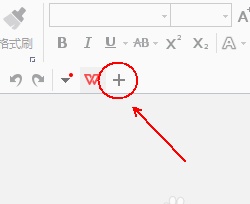
 0
0 
 0
0 
 0
0 
 0
0 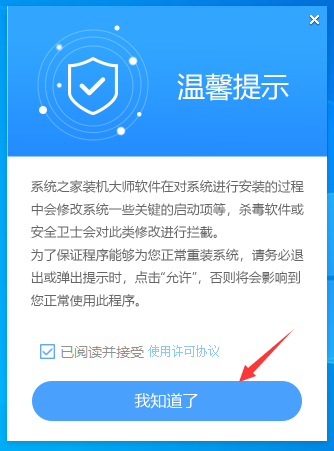
 0
0 
 0
0 
 0
0 
 0
0 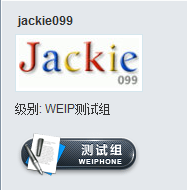
 0
0 
 0
0